¿Cómo puedo usar mi Google Chromecast en una habitación de hotel?

Si te has hecho un poquito adicto a tu Chromecast (y no te culpamos, es un pequeño dispositivo fantástico) podría querer llevarlo a la carretera contigo. Si te diriges a la casa de un amigo, no deberías tener ningún problema. Si te diriges a un hotel, sin embargo, hay muchas trampas. Siga leyendo mientras le mostramos cómo usar el Chromecast en una habitación de hotel.
Estimado How-To Geek,
Viajo mucho por trabajo, y realmente me gustaría usar mi Chromecast cuando estoy en el la carretera. Las películas de pago por visión siguen siendo tan estafas como hace veinte años y la variedad es limitada. Parece una tontería pagar $ 5 o más por una película cuando puedo (suponiendo que alguna vez lo haga funcionar) simplemente uso mi Chromecast y me vuelvo loco viendo Netflix.
Me lo llevé unas cuantas veces, pero yo ' Nunca logré ponerlo en funcionamiento. Pensé que ustedes tendrían una idea o dos y podrían ayudarme a conseguir este espectáculo en el camino. ¿Cómo puedo hacer que el Chromecast funcione cuando estoy fuera de casa y en una habitación de hotel donde no tengo control alguno sobre la red wifi?
Atentamente,
Chromecast Travelin '
Nosotros Comprenda completamente su deseo de llevar el Chromecast a la carretera. No solo es increíble el Chromecast y una excelente manera de transmitir contenido multimedia, una vez que estás acostumbrado a lo conveniente que es el contenido cruddy en el cable básico (y el gasto de pagar películas en los hoteles) se vuelve insoportable.
en posibles soluciones, describa qué necesita para que funcione el Chromecast y dónde se encuentran las trampas. Una vez que tenga una comprensión sólida de lo que el Chromecast necesita para funcionar sin problemas, podrá evaluar mejor las posibles soluciones e incluso crear algunas propias.
La manera más fácil: configure un punto de acceso Wi-Fi usando su computadora portátil
Conectar su Chromecast al hotel le resultará difícil o requerirá un hardware especial; siga leyendo si desea conocer el resto de los detalles. Pero hay una solución más simple, que es simplemente crear un punto de acceso Wi-Fi desde su computadora portátil y conectar el Chromecast a través de su computadora portátil en su lugar.
Windows 10 tiene una función incorporada llamada "Mobile Hotspot" que puede hacer esto solo unos pocos clics Simplemente siga estos pasos:
- Diríjase a la configuración de Windows presionando Windows + I en su teclado.
- Vaya a Red e Internet> Zona portátil.
- Haga clic en el botón "Editar" para cambiar el nombre y la contraseña de su zona interactiva. y encienda el interruptor cuando esté listo.
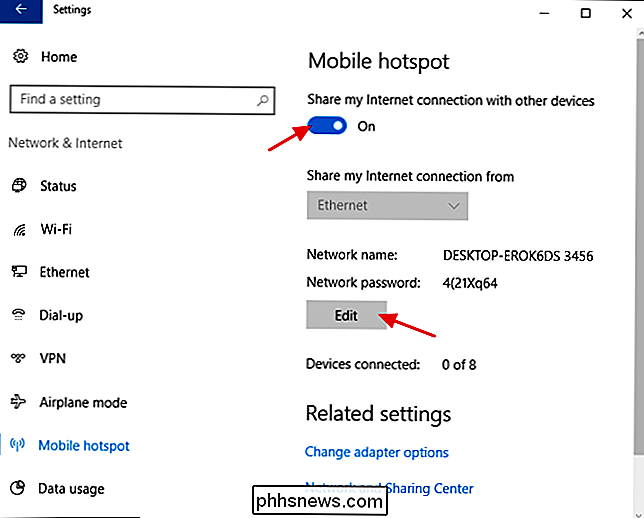
Desde allí, puede conectar su Chromecast al punto de acceso emitido por su computadora portátil.
Esto es un poco más complejo en Windows 7 y 8, pero puede consultar nuestra guía completa para obtener instrucciones sobre cada sistema operativo.
Y si se encuentra en un hotel que cobra por dispositivo, puede poner todos sus dispositivos en línea al precio de uno, lo cual es muy útil.
Cómo funciona el Chromecast y las afecciones de las redes lejos del hogar
La configuración básica del sistema Chromecast es simple. Tras la primera configuración, el Chromecast actúa como un micro punto de acceso para el propósito expreso de conectarse al Chromecast para configurarlo y decirle cómo conectarse a una red más grande y más funcional. Conecta las credenciales de la red Wi-Fi que desea que use y se conecta a esa red. Desde ese momento en adelante, siempre y cuando usted también esté en esa red (y pueda acceder al Chromecast en la red), puede controlarlo.
Lo que le gustaría hacer es transportar esta configuración desde su casa a la habitación de un hotel. , de hecho es posible, pero no configurando el Chromecast de la manera tradicional. Si bien es posible que pueda recrear la sencilla configuración en el hogar si se hospeda en una cama y desayuno o en un pequeño hotel sin cadena con configuraciones de Wi-Fi simples, el proceso de instalación simple se desmorona en las grandes cadenas hoteleras con administrado Infraestructuras.
Hay dos problemas fundamentales inherentes a la configuración de un Chromecast en la red Wi-Fi de un hotel. En primer lugar, la red puede tener aislamiento AP / cliente dado que cualquier cliente en la red Wi-Fi está aislado de cualquier otro cliente. Esta es una buena medida de seguridad que evita que otros huéspedes del hotel accedan a sus dispositivos (si, por ejemplo, activó por error el uso compartido de red para la red Wi-Fi y dejó abiertas de par en par sus carpetas compartidas). Lamentablemente, el aislamiento AP rompe por completo el Chromecast, ya que necesita para hablar con otros dispositivos en la red (específicamente con el teléfono inteligente, tableta o computadora con la que lo está controlando). No hay forma de evitar esa limitación sin traer hardware adicional.
El segundo problema es el problema de las pantallas de bienvenida en las que puede iniciar sesión libremente en el Wi-Fi, pero primero debe detenerse en una página emergente y aceptar términos de servicio, ingrese su número de habitación o, de lo contrario, autentíquese como usuario válido del sistema Wi-Fi. Este poco es un problema, pero puedes, de hecho, solucionarlo con un poco de creatividad.
Echemos un vistazo a varias maneras en que puedes obtener el Chromecast en línea en tu habitación de hotel y puedes seleccionar el ajuste que sea mejor para ti. presupuesto y paciencia.
Implementar un enrutador portátil
La mayoría de las habitaciones modernas del hotel tienen enchufes Ethernet. En una era en la que todos se conectan de manera inalámbrica y la mayor parte de los esfuerzos de seguridad de un hotel se centran en la red inalámbrica, los conectores de Ethernet representan un tipo de portal hacia Narnia donde los datos fluyen de forma gratuita y rápida. En nuestra experiencia, las tomas Ethernet en las habitaciones de los hoteles rara vez están aseguradas de ninguna manera y usted simplemente puede enchufar un dispositivo y listo.
RELACIONADO: HTG revisa el HooToo TripMate: una batería de viaje y Wi-Fi Wonder
¿Cómo te beneficia esto en tu búsqueda para obtener solo el mismo Chromecast Wi-Fi en línea? Te beneficia porque puedes salvar la brecha de Wi-Fi en tus propios términos usando un enrutador de viaje. Todo lo que necesita es un enrutador de viaje compacto como el HooToo Tripmate (un pequeño enrutador que revisamos a principios de este año y que proporcionó marcas sólidas), un cable de Ethernet y listo para rockear. Simplemente conecte el enrutador portátil a la toma de Ethernet de su habitación (puede que tenga que robar el puerto del decodificador de cable u otro dispositivo de red en el centro de medios, pero no lo diremos), encienda el enrutador y conéctese a el enrutador con su teléfono inteligente, tableta o computadora para configurar el Chromecast como lo haría en casa.
De hecho, incluso puede hacer una carrera en seco en su casa, donde obtiene toda la configuración de antemano (de esta manera cuando conecte el enrutador y el Chromecast en el hotel, automáticamente comenzarán a hablar entre ellos).
Aunque es raro, si el hotel tiene una página de inicio de sesión / autenticación para usuarios de Ethernet, simplemente puede visitarla con uno de sus dispositivos (mientras está conectado al enrutador wi-fi). El enrutador tiene una sola dirección IP / MAC y otorga acceso (al igual que su enrutador doméstico) a todos los dispositivos conectados. Una vez que acepte los términos del acuerdo con un dispositivo a través del punto de acceso unificado, el sistema de seguridad permitirá que todo lo que esté conectado al enrutador Wi-Fi portátil, incluido el Chromecast, pase muy bien.
Esta es la técnica que recomendamos funciona en prácticamente cualquier habitación con un conector Ethernet y, si lo hace en casa, básicamente es solo conectar y listo. Puede pasar de no usar Chromecast a Chromecast el acceso es de menos de un minuto. Esta es también la única técnica que le permite usar la red de datos del hotel frente al aislamiento de AP (demasiado común).
Si le gusta este método, pero no está demasiado interesado en desembolsar efectivo para un enrutador portátil, puede considerar los métodos gratuitos (pero un poco más complicados) que implican convertir su computadora portátil cableada en un punto de conexión Wi-Fi. Consulte los tutoriales sobre el tema aquí y aquí.
Evite la pantalla de inicio clonando su dirección MAC
Digamos que está en un hotel que no tiene activado el aislamiento AP. Eso es genial porque significa que su Chromecast y su dispositivo de control (como su computadora portátil o teléfono) pueden comunicarse entre sí. Sin embargo, todavía tienes un gran problema si el hotel tiene una pantalla de bienvenida: no hay forma de que el Chromecast navegue por el proceso de autenticación.
RELACIONADO: Cómo (y por qué) cambiar tu dirección MAC en Windows , Linux y Mac
Aquí es donde tienes que ser creativo. El proceso de autenticación casi siempre está vinculado a la dirección MAC del dispositivo que se conecta a la red. Durante el proceso de instalación de Chromecast, la dirección MAC del Chromecast se muestra en la esquina inferior de la pantalla de configuración de Wi-Fi. Con el fin de engañar a la red para que se una a tu Chromecast, puedes falsificar la dirección MAC del Chromecast en tu computadora portátil o dispositivo portátil y completar el proceso de autenticación en nombre del Chromecast. Primero, consulte nuestra guía para falsificar direcciones MAC aquí o busque una guía para su dispositivo portátil específico. En segundo lugar, siga estos pasos.
- Conecta el Chromecast y completa los pasos de configuración lo suficiente para ver la dirección MAC (o si tienes ojos súper agudos, léelo de la parte posterior del dongle).
- Apaga el Chromecast.
- Usa el herramienta o menú de configuración en su dispositivo para cambiar la dirección MAC de su dispositivo a la dirección MAC del Chromecast.
- Abra un navegador web y complete el proceso de autenticación.
- Cambie la dirección MAC de su dispositivo a su dirección original. (Es posible que sea necesario reiniciar).
- Autentica el dispositivo con su dirección MAC original.
- Conecta nuevamente el Chromecast.
En este punto, tus dispositivos (el Chromecast y el dispositivo de control) estarán en la red. Algunas redes tienen una autenticación que expira (generalmente 24 horas), por lo que deberá repetir este proceso todos los días. Es inconveniente y solo funciona si la red Wi-Fi tiene desactivado el aislamiento AP.
Use su Hotspot y omita la red del hotel en general
Si la red del hotel es más complicada de lo que le preocupa, puede omitir en su totalidad mediante el uso de un servicio de punto de acceso. Muchos proveedores de celulares ofrecen un punto de acceso telefónico o incluso puntos de acceso dedicados (como el MiFi) que le permiten conectar sus dispositivos inalámbricos al punto de acceso que a su vez extrae datos de la red celular.
Esta técnica funciona pero es nuestra menos favorito de todas las opciones por varias razones. En primer lugar, si realiza una transmisión por Internet (en lugar de transmitir contenido local desde su computadora portátil o teléfono), va a masticar el ancho de banda realmente rápido. A menos que seas uno de esos pocos suscriptores de AT & T "ilimitados" protegidos por derechos adquiridos, eso significa que es probable que quemes la asignación de datos de todo un mes con una sola noche de Netflix. En segundo lugar, lo pone a merced de la calidad de la red celular que (en comparación con el acceso a la red local incluso mediocre) es basura.
Los consejos y trucos anteriores deberían ponerlo en funcionamiento de inmediato. Sin embargo, antes de dejar el tema, tenemos un consejo útil muy poco técnico: trae un destornillador. Muchas cadenas de hoteles tienen placas de seguridad atornilladas a las áreas de los puertos / cables de sus televisores de alta definición, aparentemente para evitar que los usuarios se metan con los cables y requieran llamadas de servicio. En tales casos, deberás desbloquear un poco antes de que puedas abrir tu Chromecast en el puerto HDMI. ¡Buena suerte!

Cómo verificar las RPM de su disco duro?
¿Ha recibido recientemente una computadora nueva o tiene una anterior y desea saber las RPM del disco duro? A pesar de que una gran cantidad de nuevas computadoras portátiles vienen con SSD (unidades de estado sólido), la mayoría de los equipos de escritorio y la mayoría de las computadoras portátiles aún usan discos duros tradicionales con discos giratorios.Si tie

¿Cómo funcionan los auriculares con reducción de ruido?
Reducción pasiva del ruido, cancelación activa del ruido, aislamiento del sonido ... El mundo de los auriculares se ha vuelto bastante avanzado al proporcionarle su propia burbuja de sonido privada. Así es como funcionan estas diferentes tecnologías. Tipos de auriculares físicos Analicemos brevemente los diferentes tipos de auriculares que existen antes de entrar en la reducción de ruido.
![WinX DVD Video Software Paquete 4-en-1 Black Friday Special [Patrocinado]](http://phhsnews.com/img/how-to-2018/winx-dvd-video-software-4-in-1-pack-black-friday-special.jpg)


